
A mala direta do Microsoft Word é uma excelente ferramenta de produtividade. Saber como criar linhas de assunto personalizadas e anexos que o recurso básico de mala direta do Word não suporta pode salvar sua vida quando você precisa escrever e-mails em massa.
No artigo de hoje, você aprenderá a usar o Assistente de mala direta do Word 2010, escrever assuntos de e-mail personalizados e configurar diferentes anexos para cada destinatário de e-mail.
Imagem por SR
Criação de uma lista de distribuição
A mala direta do Word nos livra da tediosa tarefa de inserir o endereço de e-mail de cada destinatário manualmente, permitindo-nos importar endereços de e-mail de contatos do Outlook, fontes de dados do Excel ou Access ou arquivos de dados do Word.
O contato do Outlook é a melhor opção entre as três e, se você ainda não o usou, agora é um bom momento para atualizar seu catálogo de endereços do Outlook e mostraremos como fazer isso. Você pode pular a próxima seção e comece a escrever sua mala direta , se você já sabe como configurar o contato do Outlook, caso contrário, as próximas duas seções fornecerão algumas informações básicas sobre como configurar seu contato do Outlook importando sua lista de contatos baseada na web.
Configure o seu perfil de e-mail
A configuração do contato do Outlook começa com a criação de um perfil de e-mail que armazena o endereço de e-mail da sua conta, senha, informações do servidor e links para outros dados, como mensagens de e-mail e endereços.
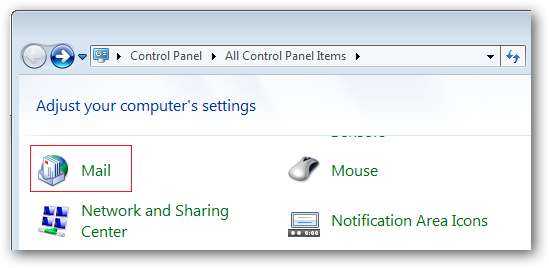
Você pode criar alguns perfis, cada um adaptado a uma conta de e-mail específica.
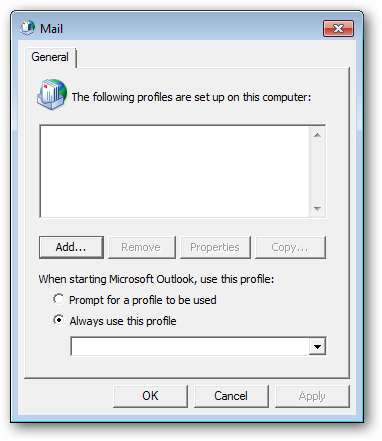
Um nome de perfil adequado permite identificar a conta de e-mail que você associa ao seu perfil de e-mail.
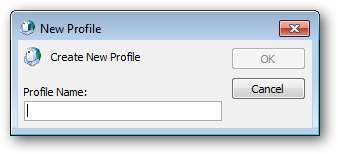
Você tem a opção de configurar seu perfil de e-mail usando o endereço de e-mail que recebeu de seu ISP ou sua própria conta de e-mail selecionando a terceira opção.
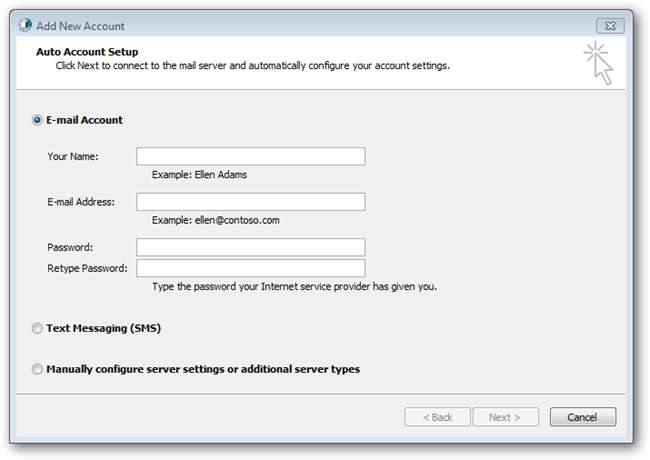
Selecione “Internet E-mail” para usar um provedor de e-mail que forneça um serviço POP - por exemplo, GMail.

Cada provedor de e-mail da Internet tem uma configuração de POP diferente, leia o manual do usuário para aprender a configuração de POP.
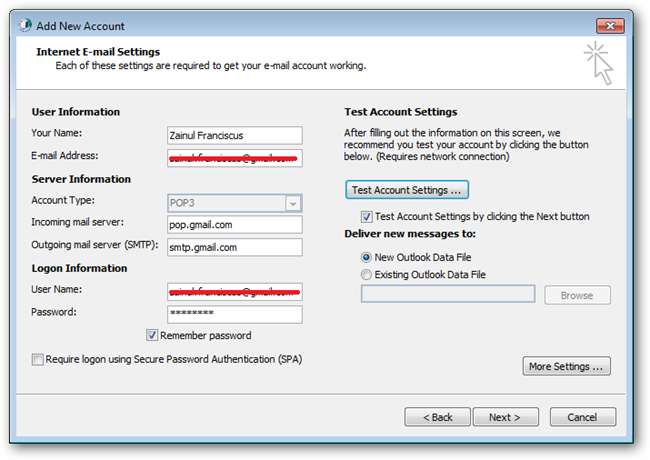
Parabéns! Se vir esta tela, você configurou seu perfil de e-mail com sucesso. Agora, estamos prontos para configurar nossa pasta de contatos do Outlook.

Preenchendo sua pasta de contatos
Você pode inserir sua lista de distribuição manualmente no Outlook ou importar outros catálogos de endereços baseados na web - como o catálogo de endereços do GMail, Yahoo ou Hotmail. A maioria dos provedores de e-mail baseados na web nos permite exportar nosso catálogo de endereços para uma fonte de dados compatível com o Outlook. Por exemplo, o Gmail nos dá a opção de exportar nossos contatos para um arquivo CSV compatível com o Outlook.
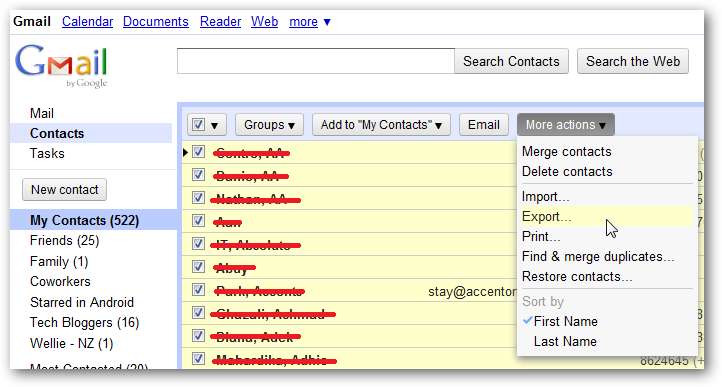
A função de importação do Outlook oferece suporte a uma variedade de tipos de arquivo: csv, vcard, RSS, iCalendar e muitos mais, tornando-o uma ótima ferramenta para criar sua lista de distribuição de mala direta.

O arquivo CSV se enquadra na categoria “Outro programa ou arquivo” no Outlook.
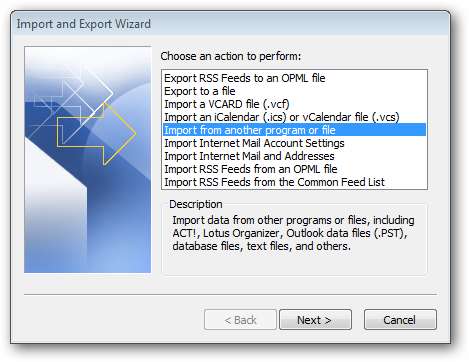
Arquivo ACT, DOS CSV, Lotus, Access 97-2003, arquivos PST, são alguns dos arquivos de programa que o Outlook oferece suporte - para nós, escolhemos o tipo de arquivo Comma Separated Values (Windows).
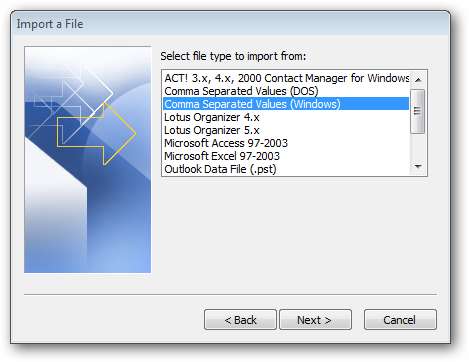
Agora, localize o arquivo CSV que acabamos de exportar do catálogo de endereços do Gmail.
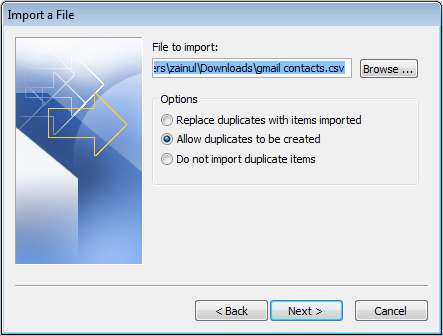
De todas essas pastas, a pasta de contatos é a melhor opção para o nosso propósito de mala direta.

O Outlook precisa de alguns minutos para importar seu contato, dependendo do número de endereços de e-mail que você está importando.

Devemos ser capazes de usar essa pasta de contatos, depois que o Outlook terminar de importar todos os seus contatos, para a mala direta.
Assistente de mala direta
Comece com um documento em branco e abra a faixa “Correspondências” para iniciar nossa mala direta.
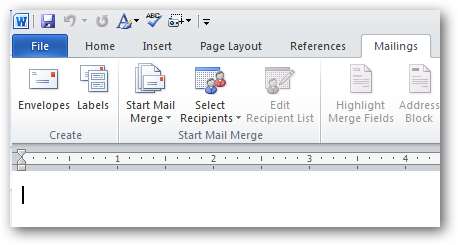
O assistente é a melhor maneira para iniciantes começarem seu primeiro exercício de mala direta.

Selecionando Destinatários da Mensagem
O assistente solicitará que escolhamos o tipo de documento para nossa mala direta. As mensagens de e-mail são o tipo de documento apropriado para o exercício de mala direta de hoje.
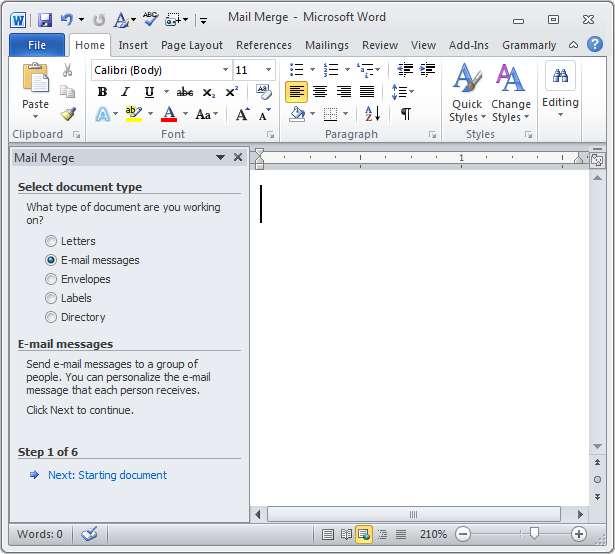
Podemos começar a escrever nossa mensagem de e-mail a partir de um documento em branco, um modelo ou um documento existente.
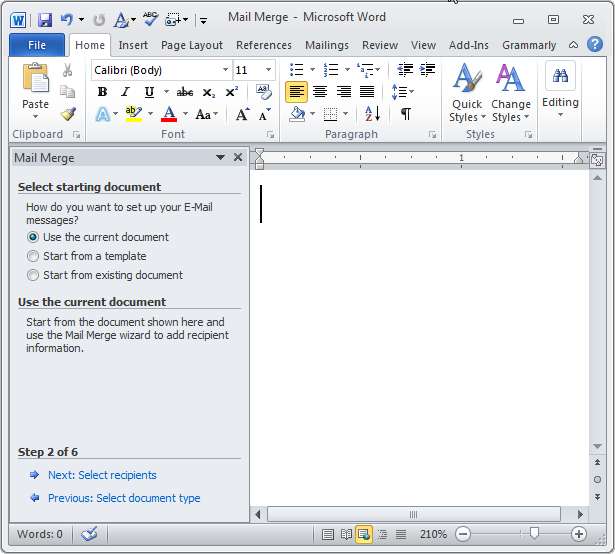
Escolha sua pasta de contatos do Outlook como sua lista de distribuição de mala direta na etapa 3.

Temos a opção de usar qualquer um dos perfis de e-mail que configuramos em nosso sistema.

Sua contagem de contato deve ser maior que zero se o Outlook importou seu endereço do Gmail com sucesso.
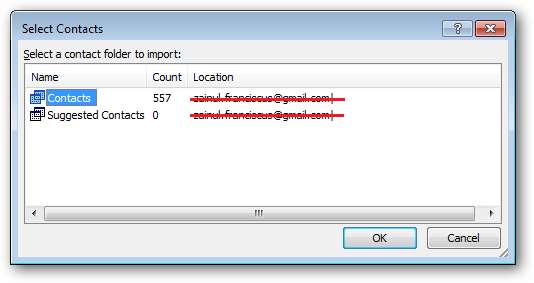
Escolha as pessoas que deseja incluir em sua distribuição de e-mail marcando as caixas de seleção apropriadas.

Redigindo a mensagem de e-mail
Comece a escrever sua mensagem de e-mail e insira campos de mesclagem onde deseja colocar mensagens personalizadas - como título ou sobrenome no local apropriado em seu documento.

Cada campo de mesclagem será colocado dentro de uma divisa dupla; eles serão substituídos pelas informações do cartão de contato quando você concluir o assistente de mala direta.
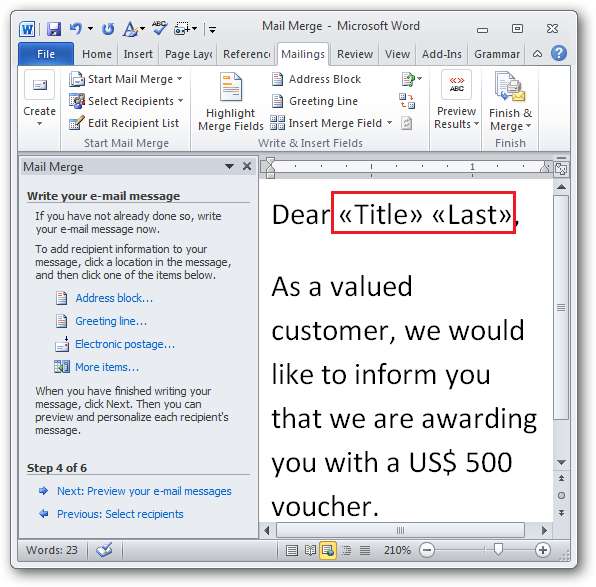
Visualize sua mensagem de e-mail para ver como o Word processa os campos de mesclagem clicando no link “Próximo: Visualize suas mensagens de e-mail”.

Se você estiver satisfeito com a visualização, clique no link “Próximo: complete a mesclagem”, e o Word enviará o e-mail mesclado para todos os seus destinatários com uma linha de assunto comum.
Personalizando sua linha de assunto
O assistente divide o processo de mala direta nas seguintes etapas: escolher o tipo de documento e modelo corretos, criar uma lista de distribuição, avaliar a visualização da mala direta e enviar emails a todos os destinatários.
Neste ponto, você pode notar duas atividades comuns de escrita de e-mail que o assistente não suporta, escrever linhas de assunto personalizadas e configurar diferentes anexos. Temos que usar macro para fazê-los na mala direta, de preferência antes de concluirmos o assistente.
Com a carta aberta, pressione “Alt + F11” e clique duas vezes em “ThisDocument” na janela de trabalho do Word para abrir o editor de macros.

Cole este código de macro, escrito por um codificador de macro especialista Hutchinsfairy , no painel em branco e salve-o.
Dim WithEvents wdapp como aplicativo
Dim EMAIL_SUBJECT As String
Dim FIRST_RECORD como booleanoSubdocumento privado_pen ()
Definir wdapp = Aplicativo
ThisDocument.MailMerge.ShowWizard 1End Sub
Subdocumento privado_Close ()
Definir wdapp = Nothing
End Sub
Private Sub wdapp_MailMergeBeforeRecordMerge (ByVal Doc As Document, Cancel As Boolean)
Dim i As IntegerCom ActiveDocument.MailMerge
Se FIRST_RECORD = True, então
EMAIL_SUBJECT = .MailSubject
FIRST_RECORD = False
Else .MailSubject = EMAIL_SUBJECT
Fim sei = .DataSource.DataFields.Count
Faça enquanto i> 0
.MailSubject = Replace (.MailSubject, "<" & .DataSource.DataFields (i) .Name & ">", .DataSource.DataFields (i) .Value,,, vbTextCompare)
i = i - 1
CicloTerminar com
End Sub
Private Sub wdapp_MailMergeBeforeMerge (ByVal Doc As Document, ByVal StartRecord As Long, ByVal EndRecord As Long, Cancel As Boolean)
FIRST_RECORD = Verdadeiro
End Sub
Private Sub wdapp_MailMergeAfterMerge (ByVal Doc As Document, ByVal DocResult As Document)
ActiveDocument.MailMerge.MailSubject = EMAIL_SUBJECT
End Sub







